Παρά το γεγονός ότι αυτή τη στιγμή υπάρχουν πολλές υπηρεσίες αλληλογραφίας μέσω Διαδικτύου, οι άνθρωποι συνεχίζουν να χρησιμοποιούν έντυπες επιστολές. Αλλά για να φτάσει με επιτυχία ένα τέτοιο γράμμα στον παραλήπτη, είναι σημαντικό να γνωρίζετε πώς να εκτυπώσετε σωστά τη διεύθυνση στον φάκελο.
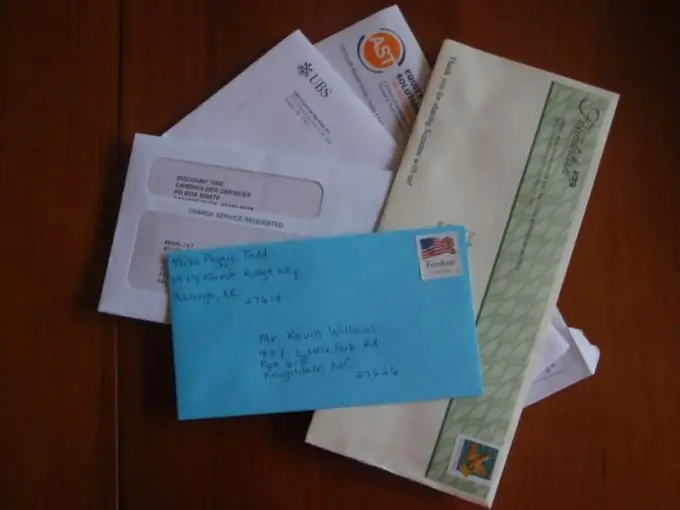
Οδηγίες
Βήμα 1
Χρησιμοποιήστε το Microsoft Word. Ανοίξτε ένα νέο έγγραφο και μεταβείτε στην καρτέλα "Υπηρεσίες". Κάντε κλικ στο μενού αυτής της ενότητας "Γράμματα και αλληλογραφίες" και επιλέξτε την καρτέλα "Φάκελοι και ετικέτες".
Βήμα 2
Λάβετε υπόψη ότι ο φάκελος έχει δύο πεδία για συμπλήρωση. Επάνω αριστερά είναι για καταγραφή πληροφοριών αποστολέα και κάτω δεξιά για πληροφορίες παραλήπτη. Πρέπει να συμπληρώσετε αυτά τα πεδία σύμφωνα με το πού και από πού θα στείλετε την επιστολή σας.
Βήμα 3
Εάν το γράμμα πρέπει να ταξιδέψει γύρω από τη Ρωσία χωρίς να φύγει από τη χώρα, και τα δύο πεδία είναι γεμάτα με κυριλλικά (στα ρωσικά) με την ακόλουθη μορφή: όνομα, επώνυμο, πατρονομικό, όνομα οδού, αριθμός σπιτιού και διαμερίσματος, όνομα της περιοχής, της πόλης και της περιοχής, ταχυδρομικός κώδικας.
Βήμα 4
Η συμπλήρωση της διεύθυνσης σε εξωτερικό φάκελο θα είναι ελαφρώς διαφορετική. Είναι καλύτερο να εκτυπώσετε τη διεύθυνση του παραλήπτη και να την επικολλήσετε στο κατάλληλο πεδίο (αυτό είναι ιδιαίτερα χρήσιμο εάν η διεύθυνση είναι στην ανατολική γλώσσα και περιέχει ιερογλυφικά). Εάν δεν υπάρχει πρωτότυπη διεύθυνση, τότε γράψτε την σε μεταγραφή.
Βήμα 5
Γράψτε το όνομα της χώρας του παραλήπτη στα αγγλικά και φροντίστε να το αντιγράψετε στα ρωσικά. Αυτό είναι απαραίτητο για την επιτυχή παράδοση του φακέλου στα σύνορα, καθώς ένας υπάλληλος υπηρεσίας που βιάζεται μπορεί να διαβάσει τη λέξη.
Βήμα 6
Ελέγξτε τις ρυθμίσεις εκτύπωσης πριν τοποθετήσετε ένα φάκελο σε χαρτί. Μεταβείτε στην ενότητα "Επιλογές" και στη συνέχεια στο "Επιλογές φακέλου" επιλέξτε το μέγεθος που θέλετε. Στις "Επιλογές εκτύπωσης" το πρόγραμμα θα σας δείξει πώς να τοποθετήσετε το φάκελο στον εκτυπωτή. Ακολουθήστε αυτές τις εικόνες.
Βήμα 7
Μπορείτε επίσης να χρησιμοποιήσετε τις υπηρεσίες "υπηρεσίες επισήμανσης φακέλου". Για παράδειγμα, Print-Post (print-post.com).






